
- Open een rekening
- Aanmelden
- Mijn Easy Banking
-
-
Persoonlijke gegevens
-
Mijn documenten
-
Privacy
-
Instellingen
-
Afmelden
-
Dagelijks bankieren

Rekeningen

Bankkaarten

Betalen
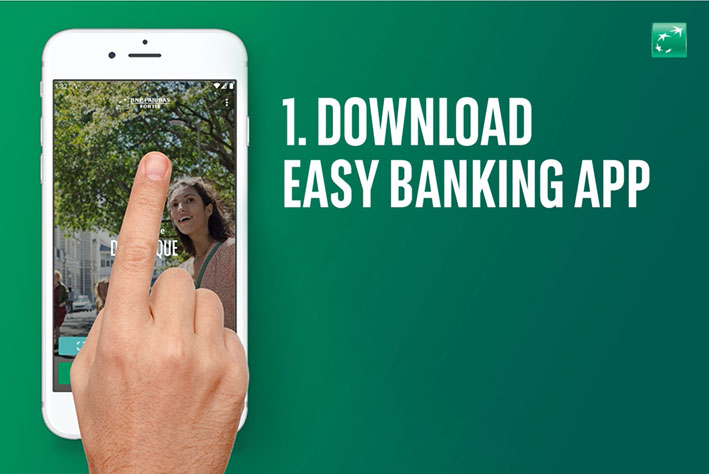
Sparen en beleggen

Beleggen

Sparen en beleggen met een doel

Onze beleggingsoplossingen


Lenen voor een vastgoedproject

Lenen voor een voertuig

Lenen voor een project

VerzekerenOnze verzekeringsoplossingen

Beschermen van uw gezin

Beschermen van uw woning

Beschermen van uw mobiliteit

Aan uw zijde

Uw behoeften

Online en mobiele bank

Dagelijks bankieren
Rekeningen
Bankkaarten
Betalen
Onze expertise
Wist u dat ...
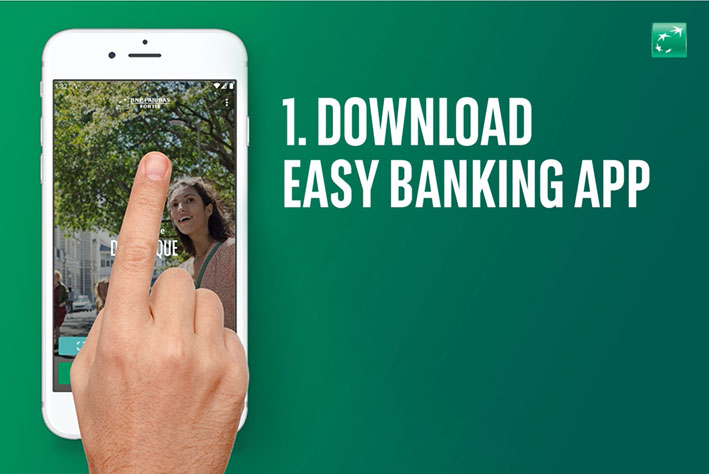
Sparen en beleggen
Beleggen
Sparen en beleggen met een doel
Onze beleggingsoplossingen
Onze expertise
Wist u dat ...

Lenen voor een vastgoedproject
Lenen voor een voertuig
Lenen voor een project
Onze expertise
Wist u dat ...

VerzekerenOnze verzekeringsoplossingen
Beschermen van uw gezin
Beschermen van uw woning
Beschermen van uw mobiliteit
Onze expertise
Wist u dat ...

Aan uw zijde
Uw behoeften
Online en mobiele bank
Contacteer ons
Wist u dat ...

MEER BESCHIKBAAR DAN OOIT
Klaar om u te helpen, op 1001 manieren
Hebt u een praktische vraag of wenst u advies? Wij staan voor u klaar, op afstand of na afspraak in een BNP Paribas Fortis-kantoor, in een postkantoor of 24/7 via onze digitale kanalen. Tot uw dienst: u kiest wanneer en hoe!
Persoonlijk advies nodig?
Een project in gedachten? Een nieuw professioneel avontuur? Wij staan klaar om u op afspraak te begeleiden.

Maak een afspraak
Aanschuiven hoeft niet meer. U kunt op afspraak praten met een adviseur met de juiste expertise, face-to-face of op afstand via videogesprek of telefoon. Maak makkelijk een afspraak online, via het Easy Banking Centre op het nummer 02 762 60 00 of via uw gewoonlijke aanspreekpunt.
Hebt u een praktische vraag?
Hulp nodig bij uw dagelijkse bankzaken? Online, per telefoon, in een postkantoor of op afspraak in uw BNP Paribas Fortis-kantoor: wij staan voor u klaar.
-

Online en mobiel bankieren
Saldo checken? Factuur betalen? Rekeninguittreksels bekijken? Met Easy Banking App en Easy Banking Web regelt u uw bankzaken in enkele klikken.
U hebt wanneer en waar u wilt veilig toegang tot uw onlinebank, thuis in de zetel of aan de andere kant van de wereld.
-

Telefonische vragen, ook ’s avonds
Een praktische of dringende vraag om 21.34 uur? Meer info over een verrichting?
Onze adviseurs zijn in de week bereikbaar tot 22 uur en op zaterdag tot 17 uur. Ze zijn er om u te helpen en te adviseren en antwoord te geven op uw vragen.
Breed netwerk tot uw dienst
Praat met een adviseur in een postkantoor of boek voor praktische zaken een korte afspraak in uw BNP Paribas Fortis-kantoor.
Hulp
- Sparen en beleggen
- Beleggen met BNP Paribas Fortis
- Pensioensparen
- Fiscaal sparen
- Ons volledig aanbod
Dagelijks bankieren
Sparen en beleggen
©2024 BNP Paribas Fortis
Sessienummer:

